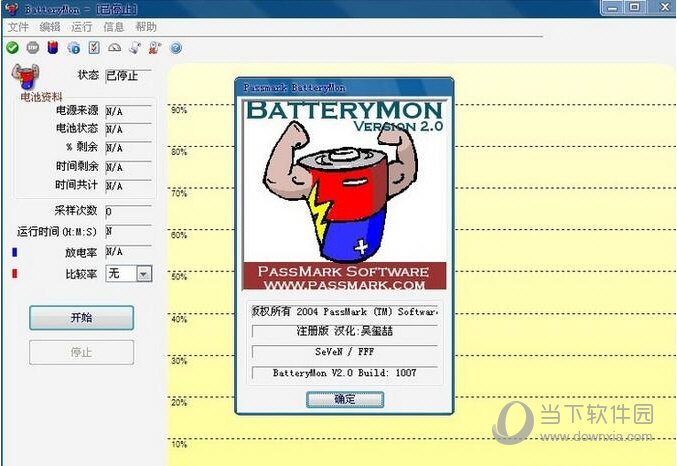Win10魔兽世界不能全屏怎么办?win10下魔兽争霸不全屏的解决方法下载
Win10魔兽世界不能全屏怎么办?最近有用户反映这个问题,魔兽世界是很多用户都在游玩的游戏,在玩的时候遇到游戏不能全屏,看起来很不美观,这是怎么回事呢?针对这一问题,知识兔带来了详细的解决方法,分享给大家,一起看看吧。
Win10魔兽世界不能全屏怎么办?
1、从开始菜单中,打开设置,进入到【系统】中。
2、知识兔将分辨率设置为推荐的,如1920X1080,然后知识兔在调整游戏的分辨率,将游戏分辨率设置和桌面分辨率一致。
3、按下【Win+R】组合键,打开【运行】窗口后输入【regedit】。
4、依次展开【HKEY-CLRRENT_USER\Software\Blizzard Entertainment\Warcraftlll\Vide】,找到文件【resheight】和【reswidth】。
5、知识兔双击打开【resheight后】,知识兔选择【十进制】,将其数据值参数修改为【800】,如图:
6、接着双击打开【reswidth】,知识兔选择【十进制】,将其数据值参数修改为【1400】,如图:即可解决问题。
下载仅供下载体验和测试学习,不得商用和正当使用。
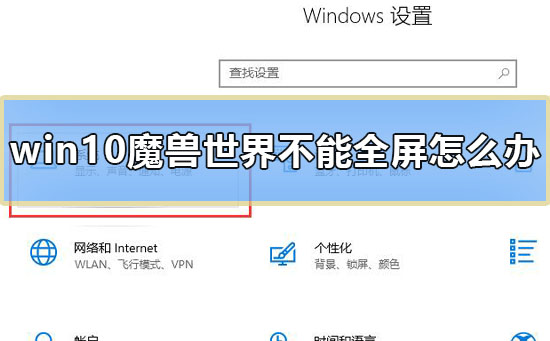
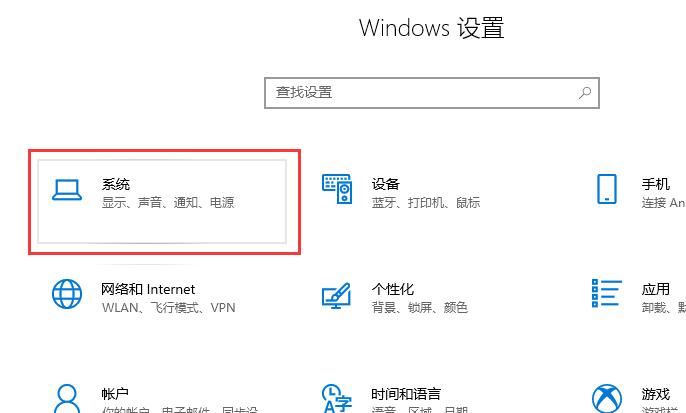
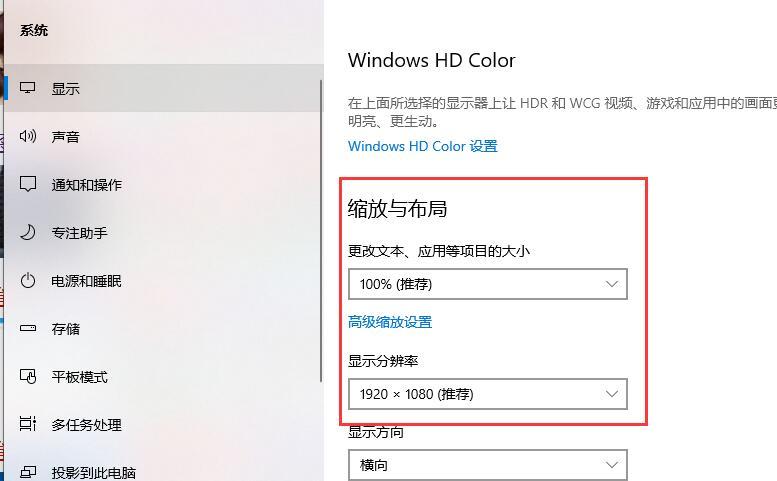
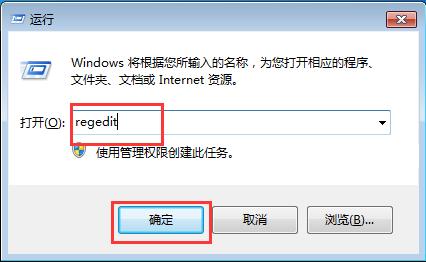
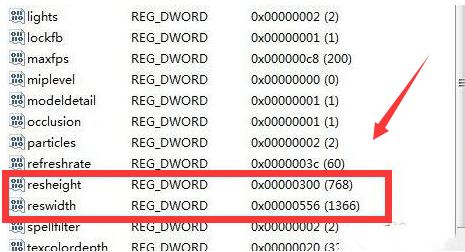
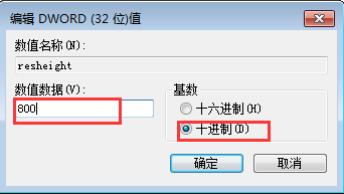
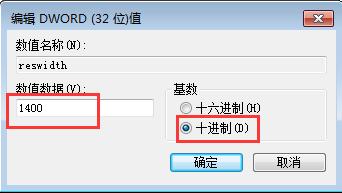

![PICS3D 2020破解版[免加密]_Crosslight PICS3D 2020(含破解补丁)](/d/p156/2-220420222641552.jpg)



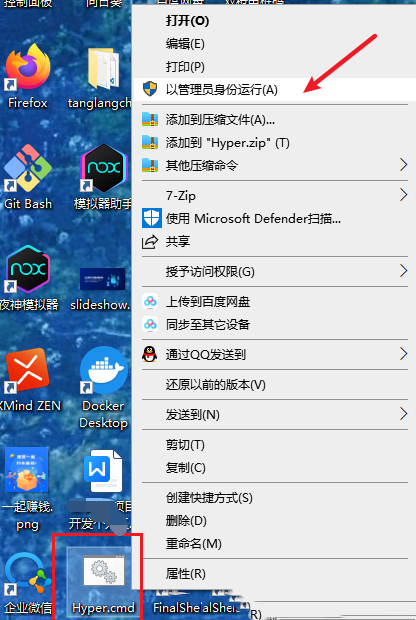

![[Win] PNETLab 虚拟网络仿真模拟软件下载](https://www.xxapp.net/wp-content/uploads/2021/12/2021122403360236.png)